联想电脑主板设置
电脑主板设置涉及多个方面,包括BIOS更新、驱动程序安装以及电源管理等,以下是详细的步骤和注意事项:

进入BIOS设置界面
-
开机时按下特定按键:
- 在电脑开机时,当看到“lenovo”图标出现后,迅速按下【F2】键。
- 或者,在关机状态下,使用小物件(如回形针)按下Novo按钮,弹出菜单后选择“BIOS Setup”。
-
通过Windows设置进入:
打开设置,选择“更新与安全”下的“恢复”,点击“立即重启”,在出现的菜单中选择“故障排除” > “高级选项” > “UEFI固件设置”,最后选择“重启”。
BIOS设置操作
-
配置BIOS:
- 根据需求调整BIOS设置,如启动顺序、CPU频率、内存频率等。
- 注意,某些设置可能需要管理员权限才能更改。
-
保存并退出:
- 完成设置后,按下【F10】键保存并退出BIOS。
- 在弹出的窗口中,点击【Yes】选项确认保存。
BIOS更新
-
检查更新:

- 定期访问联想官方网站,下载并安装最新版本的BIOS。
- 确保下载的BIOS文件与您的电脑型号兼容。
-
更新过程:
按照官方网站提供的说明进行BIOS更新,通常需要将下载的BIOS文件复制到U盘或光盘上,然后从这些介质启动电脑进行更新。
驱动程序安装
-
安装必要驱动程序:
在BIOS设置正确后,确保所有必要的驱动程序都已安装,特别是显卡、声卡和网络适配器等关键组件的驱动程序。
-
检查驱动更新:
定期检查设备管理器中的驱动程序,确保没有过时或不兼容的驱动程序。

电源管理设置
-
调整电源计划:
- 在控制面板中,可以调整电源计划以优化电池续航时间或性能。
- 对于笔记本电脑,建议使用节能模式以延长电池寿命。
-
启用或禁用快速启动:
在电源选项中,可以启用或禁用快速启动功能,这有助于加快系统启动速度。
常见问题与解答
-
问题:每次启动后BIOS设置都恢复为默认值怎么办?
- 解答:这可能是由于主板电池电量不足所致,应考虑更换主板电池,以确保BIOS设置能够持久保存。
-
问题:如何进入联想电脑的BIOS设置界面?
- 解答:在电脑开机时,当看到“lenovo”图标出现后,迅速按下【F2】键即可进入BIOS设置界面。
版权声明:本文由 芯智百科 发布,如需转载请注明出处。




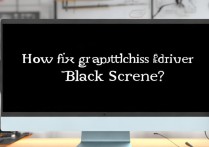


 冀ICP备2021017634号-12
冀ICP备2021017634号-12
 冀公网安备13062802000114号
冀公网安备13062802000114号